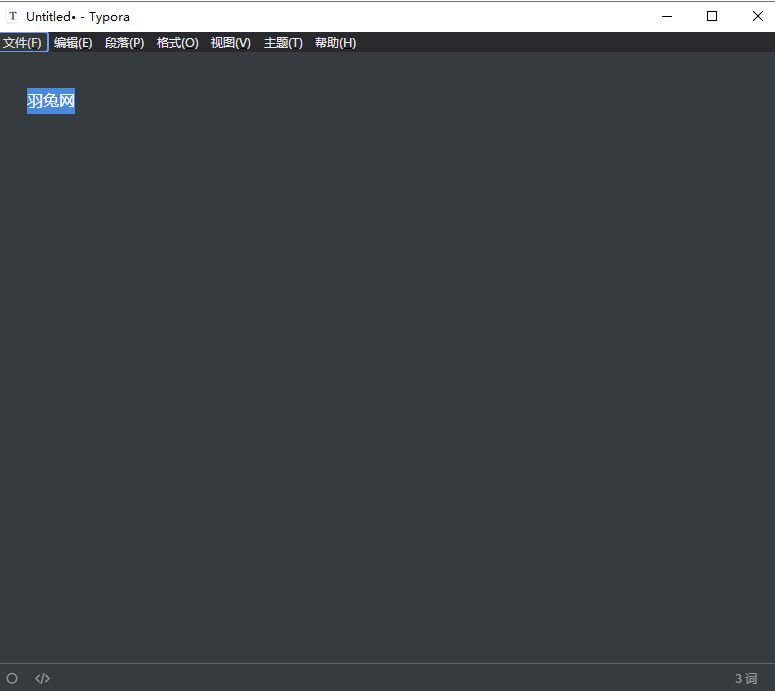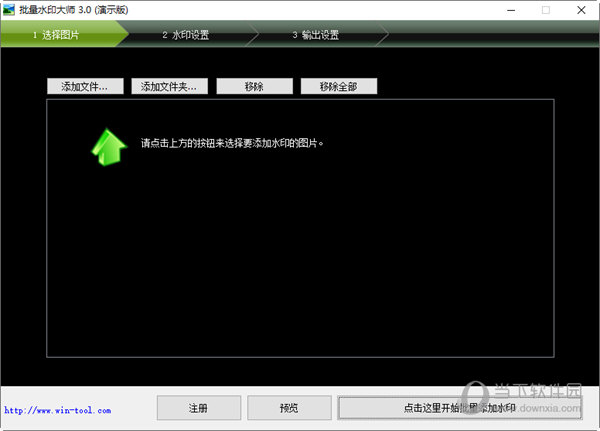win7怎么更改全局字体?win7全局字体更改方法下载
Win7怎么更改全局字体?Win7系统默认字体为微软雅黑,有部分用户感觉不喜欢,想要更换其他字体,就来个性化设置找到外观修改,然后知识兔更改自己需要的字体样式设置,操作方式很简单,请看以下信息介绍。
win7全局字体更改教程
1、右键桌面空白处,知识兔选择“个性化”;
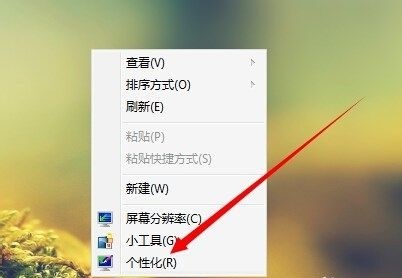
2、找到“窗口颜色”;
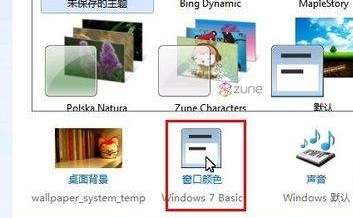
3、知识兔点击下方的“高级外观设置”;
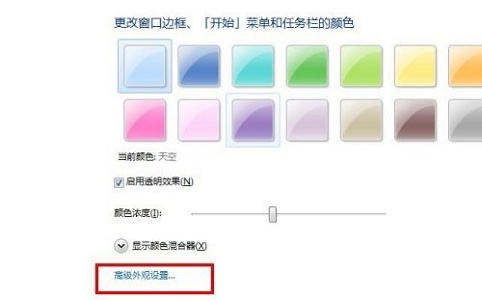
4、在“项目”中选择“已选定的项目”;
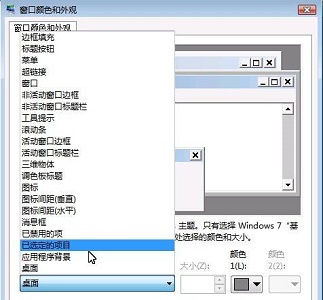
5、然后知识兔在下方更改字体。
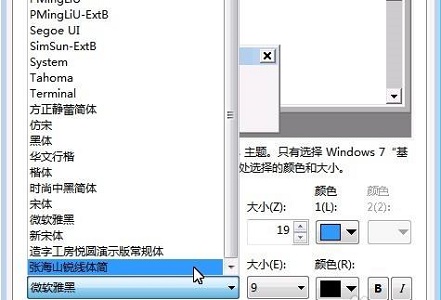
6、还可以更改颜色、大小、粗体、斜体等。
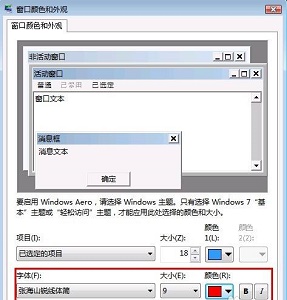
7、完成之后点击“应用”,然后知识兔等待设置更改。

8、更改完成后,就可以看到字体变化了。
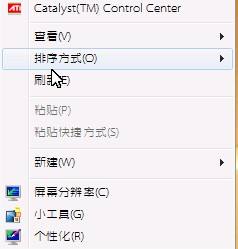
以上就是win7全局字体更改教程了,大家快去将全局字体更改为自己喜欢的字体吧。
下载仅供下载体验和测试学习,不得商用和正当使用。

![PICS3D 2020破解版[免加密]_Crosslight PICS3D 2020(含破解补丁)](/d/p156/2-220420222641552.jpg)